Cómo editar fuentes y formatos de correo electrónico en Microsoft Outlook
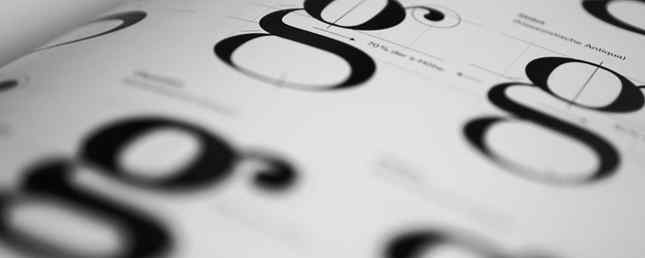
¿Estás luchando con el tamaño de fuente o el formato en Outlook??
Hay pocas cosas más frustrantes que elegir una fuente en particular. ¿Deseas Gorgeous Free Fonts? Aquí hay más de 25 sitios donde los encontrarás ¿Quieres tener hermosas fuentes gratuitas? Aquí hay más de 25 sitios donde los encontrará. En lugar de leer cientos de fuentes, aquí hay algunos sitios que lo ayudarán a mantenerse al día con todas las fuentes nuevas que querrá usar en su próximo diseño. Lea Más para obtener un correo electrónico importante, solo para encontrar que no se ve exactamente como esperaba una vez que llega a su destinatario. Outlook 2016 presenta algunas peculiaridades en lo que respecta al formato y al diseño, y pueden causar estragos en sus elecciones de diseño cuidadosamente consideradas..
Afortunadamente, puede tomar medidas para asegurarse de que su mensaje se vea igual cuando llegue a su destino y cuando salió de su bandeja de salida. Aquí es cómo mantener el control de sus fuentes de Outlook.
Cómo editar fuentes en Outlook
Antes de pasar a asegurarnos de sus opciones de fuentes Cómo diseñar las fuentes en Microsoft Word para que su texto se destaque Cómo diseñar las fuentes en Microsoft Word para que su texto se destaque documento. Te mostramos cómo agregar ese toque final en Microsoft Word. Lea más información, aquí hay una introducción a cómo ajustar sus tipos de letra con el cliente de correo electrónico de Microsoft..
Usando el cliente de escritorio
Navegar a Expediente > Opciones > Correo y encontrar el Redactar mensajes sección. Haga clic en Papelería y Fuentes.

La pestaña Papelería personal de la siguiente pantalla le permitirá configurar diferentes perfiles para nuevos mensajes de correo, respuestas y correos electrónicos reenviados y mensajes de texto sin formato.

Haga clic en el Fuente… Botón para realizar cambios en cada perfil. Se lo llevará a una pantalla donde puede ajustar su selección de tipo de letra, tamaño de fuente y una variedad de efectos.
Utilizando el cliente web
Si está utilizando el cliente de Outlook en línea Microsoft Outlook Web Vs. Escritorio: ¿Cuál es el mejor para ti? Microsoft Outlook Web Vs. Escritorio: ¿Cuál es el mejor para ti? Outlook.com es un poderoso cliente de correo electrónico en línea que viene gratis con Office Online. Pero, ¿puede Outlook en la web competir con su contraparte de escritorio? Nuestra comparación de Outlook te ayudará a decidir por ti mismo. Lea más, haga clic en el configuración cog en la esquina superior derecha de la pantalla y seleccione Opciones.

Navegar a Correo > Diseño > Formato de mensaje a través del menú plegable en el lado izquierdo de la pantalla.

Luego podrá configurar la fuente para los mensajes salientes usando los menús desplegables y los botones en la fuente del mensaje sección de la página.

Solución de problemas de cambios en su fuente
Dado que Outlook a veces puede cambiar la forma en que se ve su fuente sin previo aviso, es aconsejable que se envíe un correo electrónico de prueba para asegurarse de que todo esté en orden. Si recibe el mensaje y se ve bien, dése una palmadita en la espalda; de lo contrario, vea si puede solucionar el problema con estas medidas de solución de problemas Cómo reparar su bandeja de entrada de Outlook con la herramienta de reparación Cómo reparar su bandeja de entrada de Outlook con la herramienta de reparación ¿Sabía que Outlook viene con una herramienta de reparación para reparar archivos PST? Le mostraremos cómo usar este y otros pasos de solución de problemas para Microsoft Outlook. Lee mas .
Compruebe su configuración de zoom
Muchos usuarios que encuentran que su fuente de Outlook elegida es más pequeña de lo esperado nunca pensarían que el nivel de zoom de su navegador es el culpable, pero vale la pena revisar esta solución directa antes de considerar soluciones más complicadas.
Su navegador web y la versión de escritorio de Outlook tienen configuraciones de ampliación separadas, así que asegúrese de que ambas estén configuradas al 100%, o al menos del mismo valor, si su fuente parece demasiado pequeña. Incluso una disparidad del 10% podría hacer que la fuente aparezca en un tamaño diferente al estipulado, por lo que existe una buena posibilidad de que esta sea una solución fácil para su problema..
Compruebe si hay formato no deseado
Cuando copia y pega Cómo copiar y pegar incluso más rápido en Word Cómo copiar y pegar incluso más rápido en Word ¿Copia y pega en Word todo el tiempo? Aquí hay una manera más rápida de obtener el mismo resultado. Lea el texto Más de un correo electrónico o un sitio web en un mensaje nuevo, puede tener la apariencia externa de no estar formateado, pero también puede haber introducido un código HTML, que podría alterar su configuración de correo electrónico predefinida.
La mejor manera de solucionar este problema es utilizando el Opciones de pegado menú contextual que aparece cuando copia y pega texto en un mensaje de Outlook. Establezca el menú desplegable en Mantener solo texto para estar seguros.

Alternativamente, puede resaltar texto y usar el atajo CTRL + ESPACIO despojarlo de cualquier formateo previo.
Compruebe el formato de correo electrónico
Una forma particularmente frustrante de que su configuración de fuente se pueda descartar surge cuando usted y su destinatario están utilizando diferentes formatos de correo. Esto prevalece especialmente si está respondiendo a un correo electrónico de otra persona: si está utilizando HTML Aprenda HTML y CSS con estos tutoriales paso a paso Aprenda HTML y CSS con estos tutoriales paso a paso ¿Tiene curiosidad por HTML, CSS y JavaScript? Si crees que tienes una habilidad para aprender a crear sitios web desde cero, aquí hay algunos tutoriales paso a paso que vale la pena probar. Lea más y están usando texto enriquecido, por ejemplo, Outlook podría intentar convertir elementos de su mensaje a su formato y cambiar su apariencia.
En el cliente de Outlook en línea, puede cambiar el formato de un correo electrónico haciendo clic en el menú contextual de puntos suspensivos mientras redacta un mensaje.

En el cliente de escritorio, puede realizar esta misma acción desde el Formato de texto pestaña en la cinta.

Toma el control de tu texto
Las fuentes de Outlook se ven afectadas por muchos factores, lo que podría hacer que su correo electrónico diseñado con amor se vea menos que perfecto una vez que llegue a su destino. ¿La solución? Asegúrese de que su correspondencia se mantenga por sí misma. ¿Cómo debe redactar sus correos electrónicos? Estos ejemplos te muestran cómo debes redactar tus correos electrónicos? Estos ejemplos le muestran si está empezando un nuevo negocio o está creando un boletín informativo, crear una buena copia para sus correos electrónicos puede ser un desafío. Estos ejemplos son un gran punto de partida. Leer más, sin ningún formato de fantasía.
Los correos electrónicos profesionales tienen más efecto cuando se formatean correctamente, pero como siempre habrá una pequeña posibilidad de que estos ajustes no tengan efecto, las palabras en la página siempre deben ser su máxima prioridad.. Un mensaje nítido y conciso, sin tener en cuenta el diseño, siempre va a triunfar sobre un hermoso correo electrónico sin sustancia.
Por supuesto, puede tomar medidas adicionales para garantizar que los elementos individuales de su mensaje se entreguen según lo previsto. Por ejemplo, considere reemplazar una firma basada en texto La Guía visual para crear la firma de correo electrónico perfecta La Guía visual para crear la firma de correo electrónico perfecta Una de las cosas más importantes acerca de un correo electrónico es una buena firma. Lea más con una imagen si quiere estar seguro de que su formato no está alterado..
¿Tiene algún consejo para otros usuarios que luchan por tomar el control de sus fuentes de Outlook? ¿O está buscando ayuda con un problema de formato en particular? Únete a la conversación en la sección de comentarios a continuación..
Obtenga más información sobre: Cliente de correo electrónico de escritorio, Sugerencias de correo electrónico, Fuentes, Microsoft Office 2016, Microsoft Outlook.


